小编分享PP助手导入铃声的详细操作。
- PC教程
- 57分钟前
- 160

当前很多伙伴们喜欢使用PP助手,但有些用户还不熟悉导入铃声的相关操作,那么接下来一起来学习学习PP助手导入铃声的操作方法吧。相信是可以帮助到一些新用户的。 PP助...
当前很多伙伴们喜欢使用PP助手,但有些用户还不熟悉导入铃声的相关操作,那么接下来一起来学习学习PP助手导入铃声的操作方法吧。相信是可以帮助到一些新用户的。
PP助手导入铃声的详细操作

1、首先需要先打开PP助手,用户可以在进入PP助手之后直接将手机与电脑进行连接,如下图所示:
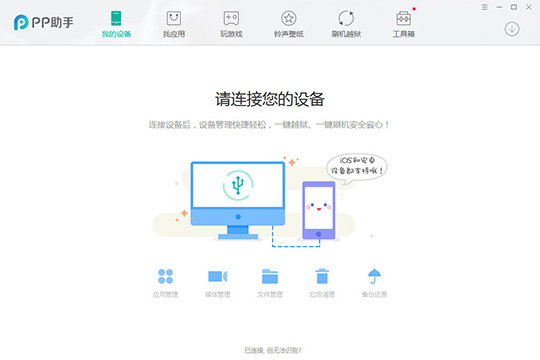
2、在上方一排的栏目中点击“铃声壁纸”选项,在其中之后将会进入到默认的“酷音铃声”界面,用户可以在其中左边酷音铃声的下方一栏看到当前最新、最火的铃声,还可以点击分类、专辑进行精确的查找,赶快找找哪一首歌适合你的风格吧!如下图所示:
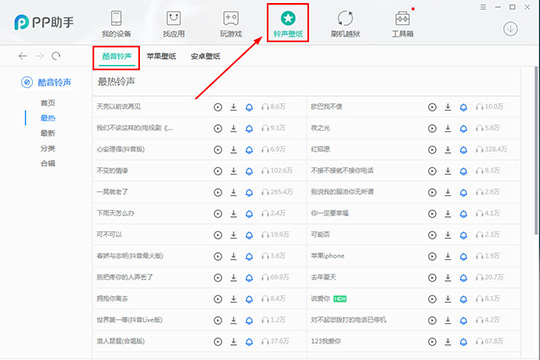
3、在寻找到合适的铃声歌曲后,在每首歌曲右边将会有三个选项,第一个按钮是播放音乐选项,用户可以在每首铃声歌曲前进行试听,看看是否是自己真正需要的,确定之后可以直接点击第二个“下载”选项进行铃声的下载,用户可以在之后看到下载的文件,接下来说说第三个“彩铃”选项,很多小伙伴分不清楚铃声和彩铃的区别,彩铃是给你打电话的人才能听到的,你自己听不到;铃声是你自己听到的,而给你打电话的人却听不到,这篇文章主要讲的是铃声,这边就不再赘述了,如下图所示:
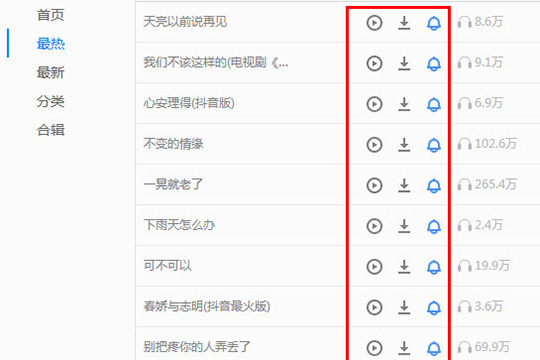
4、用户可以直接点击右上方的“下载中心”选项进入到下载中心界面,在这边可以看到刚刚下载的歌曲,在铃声选择并下载完毕之后,用户只需要直接在PP助手中将铃声文件传输到连接着电脑的手机之中就行了,也就完成了铃声的选择和导入全部步骤,如下图所示:
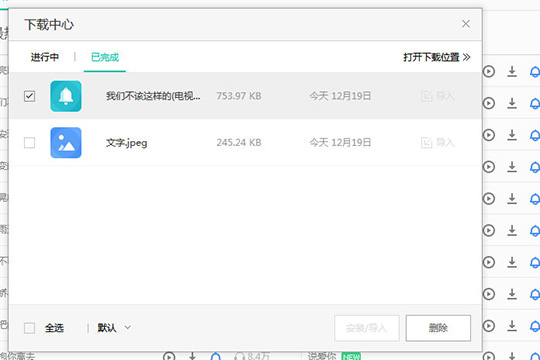
上面就是打字教程网小编为大家带来的PP助手导入铃声的详细操作流程,一起来学习学习吧。相信是可以帮助到一些新用户的。
本文由cwhello于2024-10-09发表在打字教程,如有疑问,请联系我们。
本文链接:https://dzxmzl.com/1344.html
本文链接:https://dzxmzl.com/1344.html